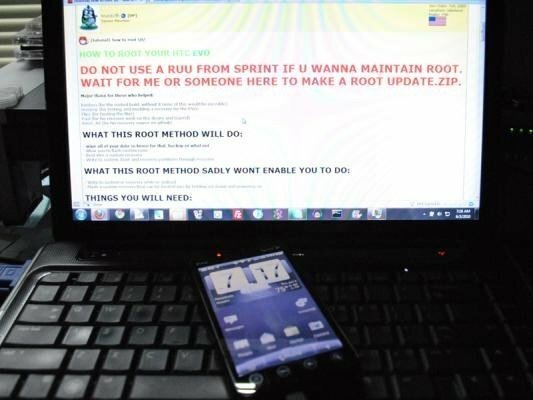
Не всеки с нов Evo 4G просто се наслаждава на звяра. Някои от нас усилено прилагат всичко, което знаем за хакване на Android, към новата си играчка. Очите ми се замъгляват и е време за почивка от терминала, така че нека да разгледаме как можете да премахнете част от подуването на вашето Evo.
Преразглеждане на SDK
Засега няма начин да работите с Evo, освен ако не сте инсталирали Android SDK. Това изобщо не е лошо, просто изисква малко време и настройка. Ето кратко ръководство за Windows
- Изтеглете пакета Sun Java JRE ТУК. Не забравяйте да изберете правилната версия за вашата платформа.
- Инсталирайте го както всяко приложение на Windows.
- На SD картата, която се доставя с вашия Evo, има папка с име HTC sync. Копирайте го на компютъра си и инсталирайте приложението, отново като всяка друга програма на Windows.
- Изтеглете Android SDK ТУК.
- Отворете zip файла и плъзнете папката на вашето устройство C: или на всяко удобно за вас място.
Сега рестартирайте компютъра си и докато се зарежда, включете USB отстраняване на грешки на вашия Evo:
Меню> Настройки> Приложения> Разработка> поставете отметка в полето за отстраняване на грешки в USB
Когато всичко се стартира обратно, включете телефона си в високоскоростен USB порт на вашия компютър. Когато Windows приключи с намирането на USB драйверите за вашия телефон (те бяха инсталирани с HTC синхронизация), отворете командния ред в папката Android-SDK> tools и въведете:
adb устройства
трябва да видите серийния номер на вашия Evo в списъка. Това означава, че сте готови с инсталирането на SDK!
Вкореняване и използване на възстановяване
Фил е направил цялата работа по това. Вижте го (ако вече не сте го направили) ТУК. Изглежда по-трудно, че наистина е така, така че не се притеснявайте. Ще трябва да използвате метода, който Фил обяснява, защото трябва да сме в процес на възстановяване, за да изтрием файлове от системата.
Verizon предлага Pixel 4a само за $ 10 / месец на нови неограничени линии
Използване на adb за изтриване на системни файлове
Внимание! - изтриването на грешни файлове е сигурен начин да имате Evo, който няма да стартира. Обърнете внимателно и оставете някой друг да изпита. За щастие, KSmithInNY вече го прави във форумите. Това е задължителна нишка за четене.
Преди дори да помислите да продължите напред, използвайте опцията за архивиране на nandroid при възстановяване. това ви дава нещо, към което можете да се върнете, и е най-важната стъпка в целия този урок!
След като успешно сте влезли в персонализираното възстановяване, в този команден прозорец ще искате да въведете следното:
adb черупка
mount / dev / block / mtdblock4 / system
cd / system / app
ls
Това ще ви даде списък на всички системни приложения, инсталирани на вашия Evo. За да премахнете един, използвате този синтаксис:
rm -f amazonmp3.apk
Това ще изтрие магазина за MP3 на Amazon от вашата система. Изтрийте внимателно приложенията, които вече не искате да бъдат инсталирани. Бъдете много внимателни, като изтривате приложения, които се синхронизират чрез акаунти и настройки за синхронизиране. Някои от тях се изискват от системата и премахването им ще заключи настройките ви за синхронизация и много бързо ще убие батерията ви. Както споменахме, не изтривайте случайно нещо само защото няма да го използвате :)
Почистване на кеша
Когато приключите с изтриването на приложенията, искате да се уверите, че системата все още не е индексирана. Използвайте опцията в персонализираното възстановяване, за да изтриете кеша на dalvik, след което рестартирайте телефона си. Първото рестартиране ще отнеме много дълго време, тъй като е възстановяване на базата данни с инсталирани програми.
Цялата тази операция изглежда и звучи много по-трудно, отколкото е в действителност. Докато внимателно следвате указанията, не би трябвало да имате проблеми. Ако всичко звучи сякаш е извън зоната ви на комфорт, изчакайте персонализиран ROM което прави всичко това за вас :)
Слушали ли сте Android Central Podcast тази седмица?

Всяка седмица Android Central Podcast ви предоставя най-новите технологични новини, анализи и актуални снимки, с познати съ-домакини и специални гости.
- Абонирайте се за Pocket Casts: Аудио
- Абонирайте се в Spotify: Аудио
- Абонирайте се в iTunes: Аудио
Можем да спечелим комисионна за покупки, използвайки нашите връзки. Научете повече.

Това са най-добрите безжични слушалки, които можете да закупите на всяка цена!
Най-добрите безжични слушалки са удобни, звучат страхотно, не струват прекалено много и лесно се побират в джоба.

Всичко, което трябва да знаете за PS5: Дата на издаване, цена и много други.
Sony официално потвърди, че работи по PlayStation 5. Ето всичко, което знаем за него до момента.

Nokia пуска два нови бюджетни телефона Android One под $ 200.
Nokia 2.4 и Nokia 3.4 са най-новите допълнения към бюджетната гама смартфони на HMD Global. Тъй като и двете са устройства с Android One, гарантирано ще получат две основни актуализации на ОС и редовни актуализации на защитата до три години.

Ето най-добрите телефони, които можете да получите за Sprint / T-Mobile.
Sprint официално е почивен и вече е част от семейството на T-Mobile. Ако търсите нов телефон с марката T-Mobile, ето тези, които трябва да имате предвид!
